Windows 10'da Onedrive Sync Nasıl Durdurulur (Resimlerle Adımlar)
Bir bulut depolama hizmeti olarak OneDrive en iyilerinden biridir. Bu özellikle İsteğe Bağlı Dosyalar özelliği. Ancak, zaten Google Drive gibi başka bir bulut hizmeti kullanıyorsanız, OneDrive'ı kullanmak istemeyebilirsiniz. Bu gibi durumlarda, Windows'ta OneDrive senkronizasyonunu durdurma. En iyi şey, OneDrive senkronizasyonunu durdurduğunuzda OneDrive'ı kaldırmanız gerekmez. Size nasıl olduğunu göstereyim.
OneDrive Senkronizasyonunu Durdurma Adımları
OneDrive senkronizasyonunu durdurmak oldukça kolaydır. Aslında, OneDrive senkronizasyonunu önlemenin birkaç yolu vardır. Örneğin, grup ilkesi düzenleyicisini kullanabilir, belirli klasörlerin senkronizasyonunu kaldırabilir, OneDrive hesabının bağlantısını kaldırabilir ve OneDrive'ı kaldırabilirsiniz. Tüm bu yöntemleri göstereceğim. Beğendiğini takip et.
1. Grup İlkesi aracılığıyla Windows 10'da OneDrive Sync'i Tamamen Durdurun
OneDrive'ın dosya ve klasörleri senkronize etmesini durdurmak için,grup politikası düzenleyicisini kullanabiliriz. Tek yapmanız gereken tek bir politikayı değiştirmek. Grup İlkesi düzenleyicisinin yalnızca Pro ve Enterprise sürüm kullanıcıları tarafından kullanılabildiğini unutmayın. Windows Home sürümünü kullanıyorsanız, aşağıda gösterilen diğer yöntemlerden birini uygulayın.
1. Çalıştır'ı açın iletişim kutusu (Win + R) yazın gpedit.msc ve tıklayın Tamam buton. Bu eylem Grup İlkesi Düzenleyicisi'ni açar.

2. Sol panelde bir grup klasör göreceksiniz. Aşağıdaki klasöre gidin.
Bilgisayar Yapılandırmaları -> Yönetim Şablonları -> Windows Bileşenleri -> OneDrive
3. OneDrive klasöründe, OneDrive yönetimi ile ilgili tüm özel politikaları göreceksiniz. Burada, “Dosya depolama için OneDrive kullanımını önleme" politika.

4. İlke özellikleri penceresinde, Etkin radyo seçeneği.
5. Tıklayın Uygulamak ve Tamam ilke değişikliklerini kaydetmek için.

6. Değişiklikleri uygulamak için, tekrar başlat Pencereler.
İşte bu. OneDrive'ın arka planda senkronize edilmesini başarıyla durdurdunuz.
2. OneDrive'daki Belirli Klasörleri Senkronize Etme
OneDrive size seçici senkronizasyon için seçenekler sunar. Örneğin, yalnızca belgeler klasörünüzü senkronize etmek istiyorsanız, bunu OneDrive ayarları penceresinde yalnızca bu klasörü seçerek yapabilirsiniz. Bu şekilde, gereksiz klasörlerin senkronizasyonunu kaldırabilirsiniz. Size nasıl yapılacağını göstereyim.
1. OneDrive simgesine sağ tıklayın görev çubuğunda Daha düğmesine basın ve seçin Ayarlar seçeneği. OneDrive simgesi yoksa, uygulamayı başlat menüsünde arayarak başlatın.

2. Ayarlar penceresinde hesap sekmesi. Burada, Klasörleri seçin buton.

3. Devam eden pencerede, senkronize etmek istemediğiniz klasörlerin işaretini kaldırın ve tıklayın Tamam düğmesine basın. Örneğin, Kitaplar ve E-Kitaplar klasörümü senkronize etmek istemiyorum. Bu klasörlerin işaretini kaldırdım.
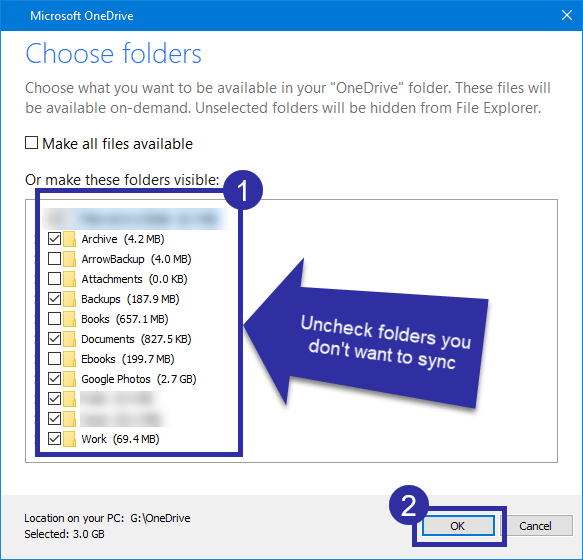
4. İşte bu. OneDrive artık seçili olmayan klasörlerin senkronizasyonunu otomatik olarak kaldırıyor. Bu klasörleri OneDrive klasöründe görmezsiniz.
3. Windows'ta OneDrive Hesabının bağlantısını kaldırın
OneDrive uygulamasında kullanıcı hesabınızın bağlantısını kaldırarak OneDrive senkronizasyonunu da durdurabilirsiniz. Sadece birkaç tıklama alır ve prosedür de basittir.
1. OneDrive simgesine sağ tıklayın görev çubuğunda Daha düğmesine basın ve seçin Ayarlar seçeneği. OneDrive simgesi yoksa, uygulamayı başlat menüsünde arayarak başlatın.

2. Ayarlar penceresinde hesap sekmesi. Burada, Bu bilgisayarın bağlantısını kaldır bağlantısını tıklayın.

3. Hemen bir onay penceresi göreceksiniz. Tıkla Hesabın Bağlantısını Kaldır devam etmek için düğmesine basın.

İşte bu. Windows 10'da OneDrive hesabının bağlantısını başarıyla kaldırdınız. OneDrive senkronizasyonunu da durdurdunuz.
4. OneDrive'ı Kaldırma
Son olarak, OneDrive ile hiçbir şey yapmak istemiyorsanız,OneDrive'ı tamamen kaldırabilirsiniz. Diğer seçeneklerin aksine, OneDrive'ı kaldırmanın birden fazla yolu vardır. Ayrıca OneDrive'ı gerektiğinde birkaç tıklamayla istediğiniz gibi yeniden yükleyebilirsiniz. Her iki konuda da adım adım kılavuzlar yazdım. Onları takip edin ve iyi olmalısınız.
Hepsi bu.